삼성증권 계좌개설이 필요한 경우 삼성증권 mPOP 모바일 앱을 통해서 간편하게 진행해 볼 수 있습니다.
장점은 여러 계좌를 한번에 개설할 수 있다는 점인데요. 중개형ISA(절세/장기투자), 연금저축, 주식거래(채권/펀드 투자), CMA(파킹통장/자유 입출금), 다이렉트IRP(퇴직연금/세제혜택), 국내선물옵션, 해외선물옵션, 투융자 집합투자기구 전용 등 필요한 계좌만 선택해서 개설할 수도 있습니다.
보통 비대면으로 개설하게 되면 금융사기와 부정 사용 방지를 위해 입출금이 자유로운 계좌들은 20일 동안 모든 금융기관에서 비대면 추가 계좌개설을 할 수 없습니다.
그래서 삼성증권에서는 많이 이용하는 계좌를 한 번에 만들 수 있도록 묶어 놓았다고 합니다. 이 중에 가장 많이 만드는 계좌는 바로 종합 주식거래 계좌와 CMA 계좌인데요.
주식거래 계좌는 투자용 계좌로 예수금(대기 자금)은 예금자 보호 대상이고 CMA 계좌는 단기 자금 입출금 계좌로 예금자 보호 대상(이자 지급을 위한 운용 매수처리 된 자금)이 아닙니다.
이외로 세제 혜택과 관련된 여러 계좌들도 이용자의 상황이나 자금 관리 목적을 고려해서 한 번에 개설해서 활용하는 것이 좋습니다.
비대면 계좌개설은 개인 당사자만 진행 가능하며 다른 사람이나 대리인, 미성년자, 법인, 외국인 등은 불가하다는 점 참고하세요.
사전에 준비해야 할 거
원활한 개설을 위해서 사전에 신분증(모바일 운전면허증 가능), 다른 은행 계좌 정보, 공동인증서(또는 본인 명의 휴대폰)를 미리 챙겨두시면 됩니다.
간략한 진행 절차는 본인 확인과 자격 확인을 거쳐서 신분증 확인 후 계좌정보 입력하고 다른 금융기관 본인계좌 확인 절차를 거치게 됩니다.
한도제한계좌 이체한도
비대면으로 개설할 경우 한도제한계좌로 개설되는데요. atm/전자금융거래의 이체/출금한도가 1일 1백만원까지 가능하고 지점 방문 시 3백만원까지 거래할 수 있습니다.
일정 금액 이상 금융투자상품 거래 등 일정한 기준에 따라 일반계좌(한도제한 해제)로 자동 전환될 수 있으며 오프라인 지점이나 모바일 mPOP 앱에서 금융거래 목적 증빙서류를 제출해서 해제할 수도 있습니다.
이외 참고사항
- 종합 계좌는 처음 개설할 때 주식거래 증거금율이 100%로 신청됩니다.
- 증거금율은 개설 완료 후 변경 가능합니다.
- 투자성향이 초고위험투자형이 아닌 경우 투자자확인서 등록 후 개설할 수 있습니다.
- 정상적인 개설이 안될 경우 혹시 비대면 계좌개설 안심차단 서비스를 신청하지 않았나 확인해 봅니다.(차단 해제는 오프라인 은행 방문 필요)
삼성증권 비대면 계좌개설 모바일로 파킹통장 만들기
사용하는 본인 명의 휴대폰에서 구글 플레이 앱 스토어를 실행하고 삼성증권 mPOP 이름을 검색해서 설치합니다.
앱에 접근 권한 허용을 설정합니다.
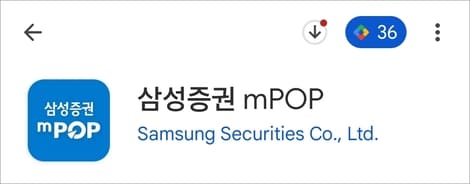
메인 화면에서 계좌개설 시작하기 버튼을 눌러줍니다.
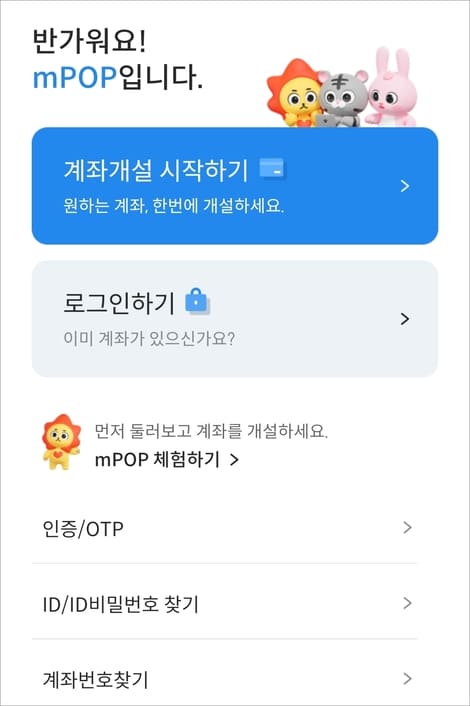
계좌 선택
여러 계좌를 묶음으로 개설할지! 하나만 만들지, 선택해서 개설할지 선택할 수 있습니다.
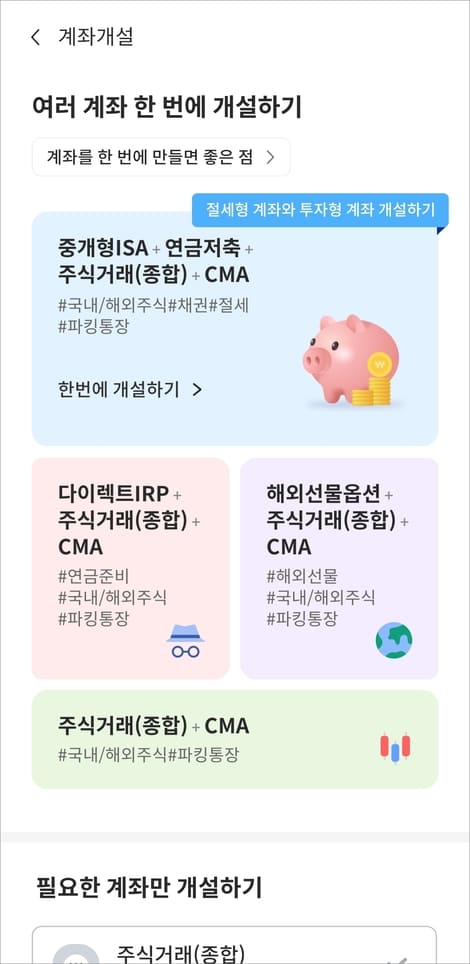
필요한 계좌만 개설하고 싶다면 아래로 내려가 직접 선택하시면 됩니다.
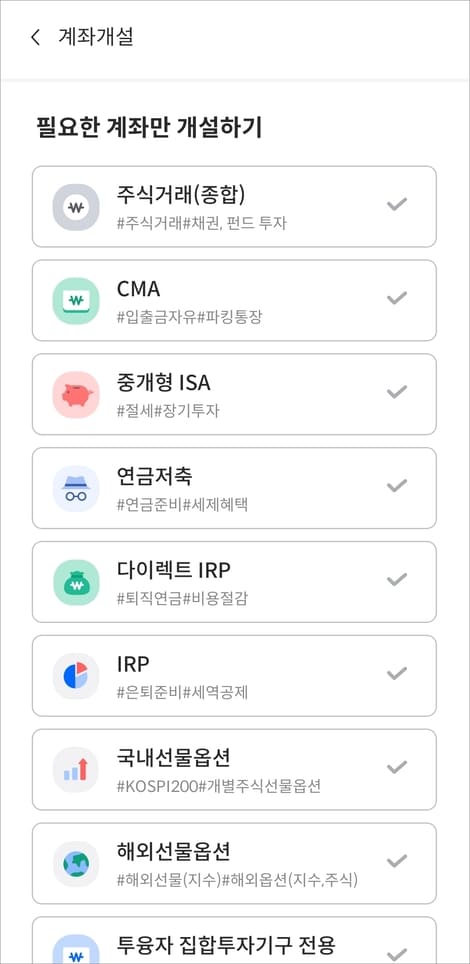
본인 인증
이름(국문/영문)과 주민등록번호, 휴대폰 번호를 입력합니다.
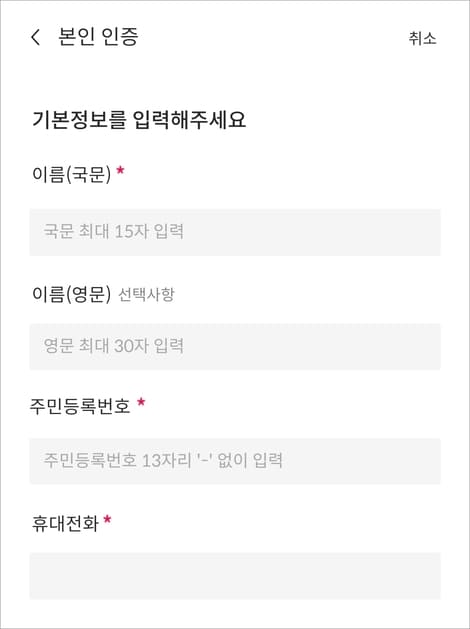
통신사를 선택하고 문자 인증을 완료합니다.
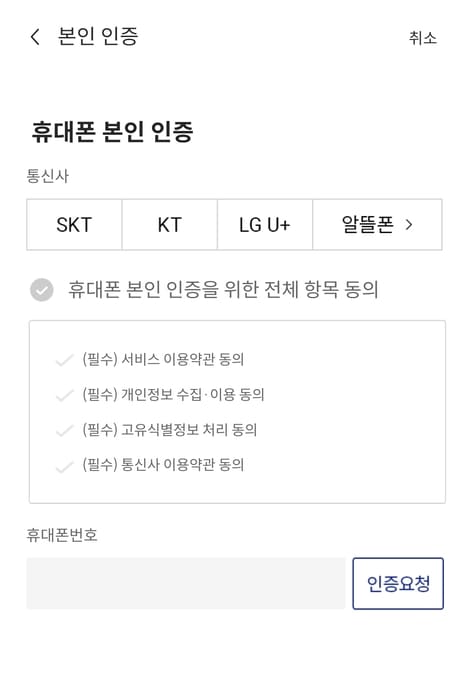
신분증 확인
개인정보 수집/이용/제공/조회 동의를 체크하고 신분증 인증 수단을 선택합니다.
실물 주민등록증/운전면허증이나 행정안전부의 모바일 운전면허증 중에 선택합니다. 실물 신분증은 핸드폰 카메라로 촬영해서 인증하면 됩니다.
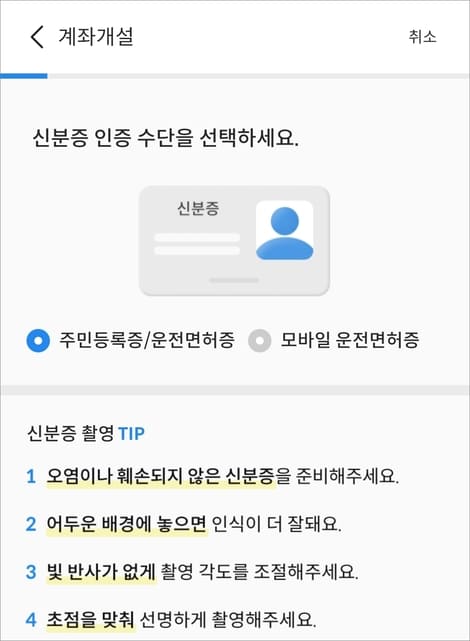
아이디 만들기
계좌 기본정보를 입력하고 잔고 조회, 수령 방법을 선택합니다.
다음 단계에서 아이디와 계좌 비밀번호를 만들어줍니다.
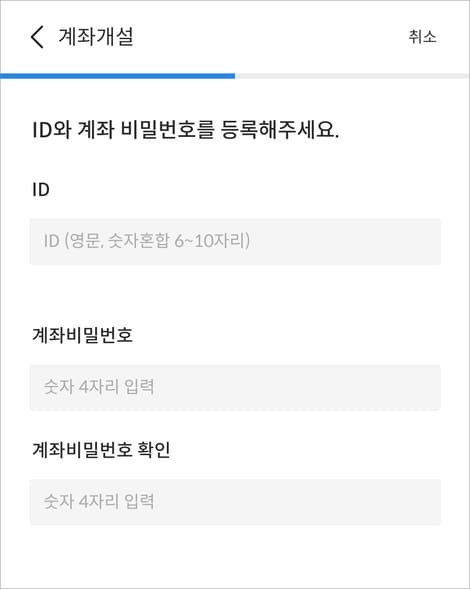
투자자정보 확인서
고객확인의무 내용(거래목적/자금출처/직업정보 등)을 확인하고 투자성향 정보 제공 여부를 설정합니다.
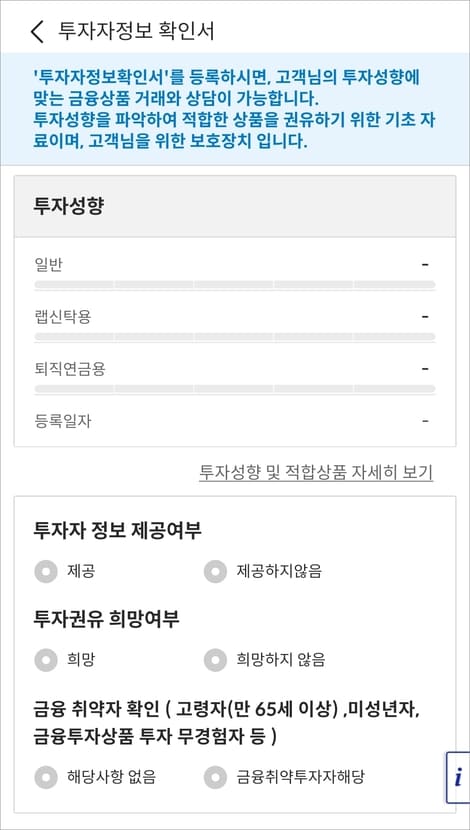
계좌 인증 후 개설 완료
본인 명의 다른 은행 계좌번호를 입력하고 해당 계좌로 1원이 입금되면 입금자명에 표시된 숫자 3자리를 화면에 입력합니다.
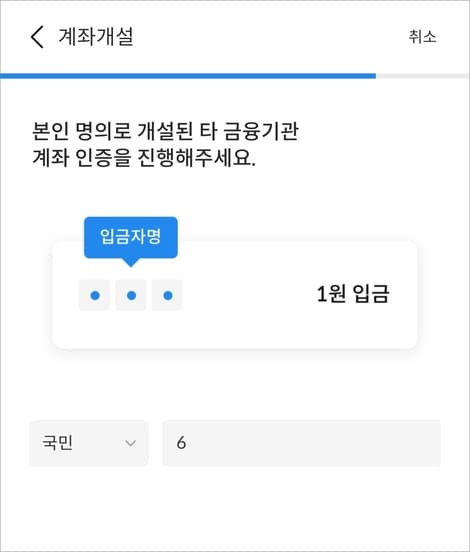
계좌 개설이 완료되면 개설된 계좌번호를 확인할 수 있습니다.
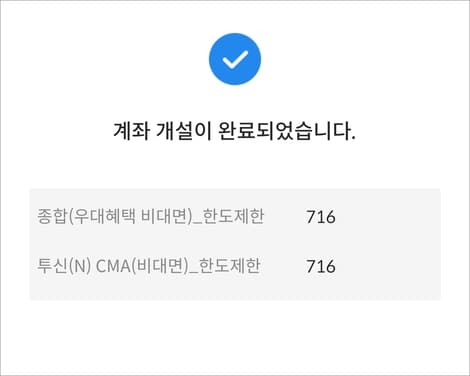
추후 한도제한계좌를 해제해서 일반계좌로 전환해 주시고 정상적인 거래를 하시면 되겠습니다.
[다른글 더보기]
- 삼성증권 주식 주문 체결내역 실시간 알림 설정 방법
- 삼성증권 국내주식 증거금 100% 변경 방법 및 미수발생제한 설정
- 삼성증권 한도제한계좌 해제, 비대면 일반계좌로 전환 쉽게
- 삼성증권 모바일OTP 발급 방법과 비밀번호 변경 찾기